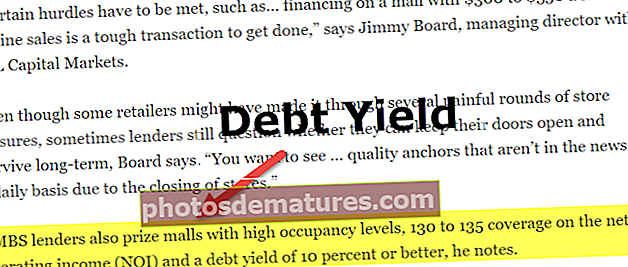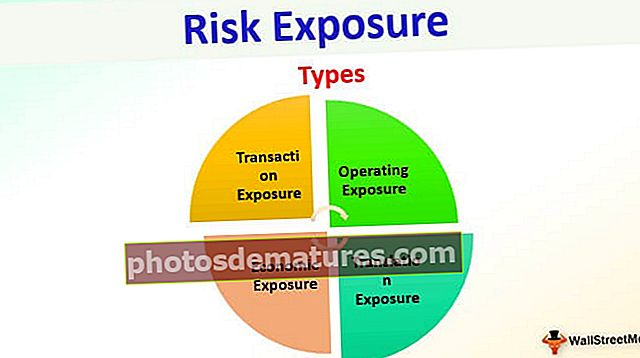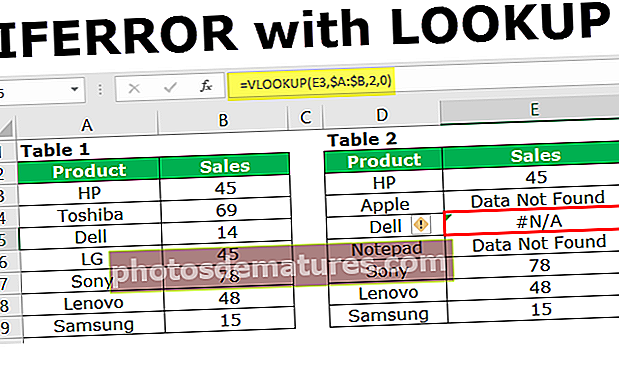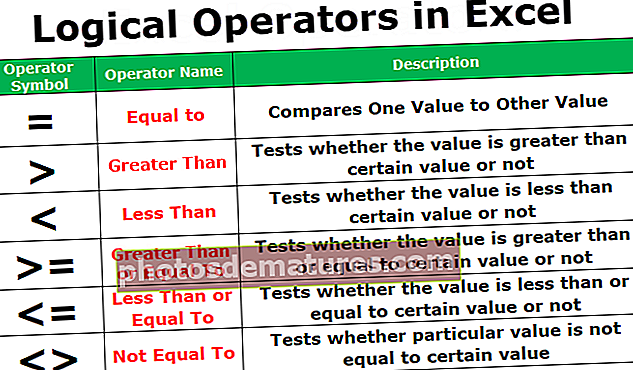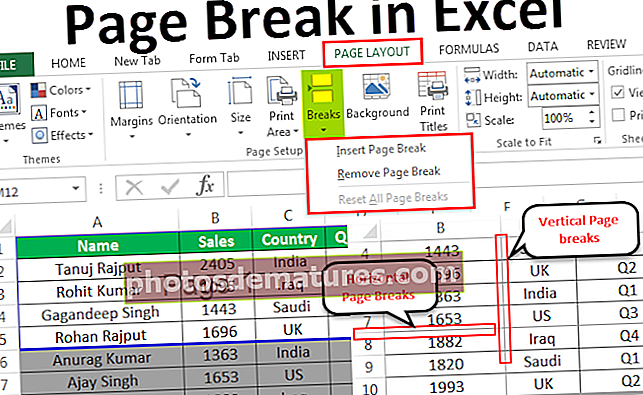Excel中的减法公式|如何在Excel中减去例子
什么是Excel中的减法公式?
在Excel中,公式以 一个“ =”(等于) 操作员。如果要减去两个或多个数字,则需要应用 '-' 标志 (减号)运算符在这些数字之间带有'='符号。
如果要从15中减去2和5,则需要使用以下公式:
=15-2-5
其结果是:8
如何在Excel中使用减法运算符或减号运算符? (带有示例)
excel减法公式非常简单。对于此公式,您需要使用减法或减号运算符。
我们将通过以下示例学习这一点。
您可以在此处下载此减法公式Excel模板–减法公式Excel模板范例#1
我们提供一些值,如下所示:

在这里,我们要从值2中减去值1。为此,请检查以下屏幕截图。

解释:
- 从...开始 “ =”运算符。
- 现在选择值2,这里是单元格B4。使用减法运算符 ‘-‘ 在那之后。现在,选择“值1”,这里是“单元格A4”。
- 按Enter键,它将在单元格D4中显示结果。
- 在其他各个值中应用相同的步骤。或拖动此公式以获取其他值。

最终结果如下所示:

如果更改单元格A或单元格B中的数据,结果将在列D中自动更改。
范例#2
我们必须提供10,000卢比的性能奖金。达到5000个目标的员工的礼品券。
以下是10名员工的数据:

我们必须在这里计算那些销售额达到5000卢比或以上的员工。
为此,我们将在excel中应用公式,并从所有员工的销售额中减去目标金额。请看下面的截图:

由于我们对所有员工的目标金额都是相同的,因此我们需要为所有员工固定该值。
我们将在列字母和行号之前使用$符号。在这里像$ C $ 19。
公式为:
= B19- $ C $ 19
最终结果是:

对于实现目标值为负的员工,不适用于绩效奖金。
要记住的事情
- Excel的减法公式以“ =”符号开头。
- 使用“-”减号来减去值。
- 您可以在要比较值的位置使用它,非常容易。
- Excel中的减法公式对于复杂的数学问题也非常有用。
- 减法公式可以与其他数学运算符结合使用。